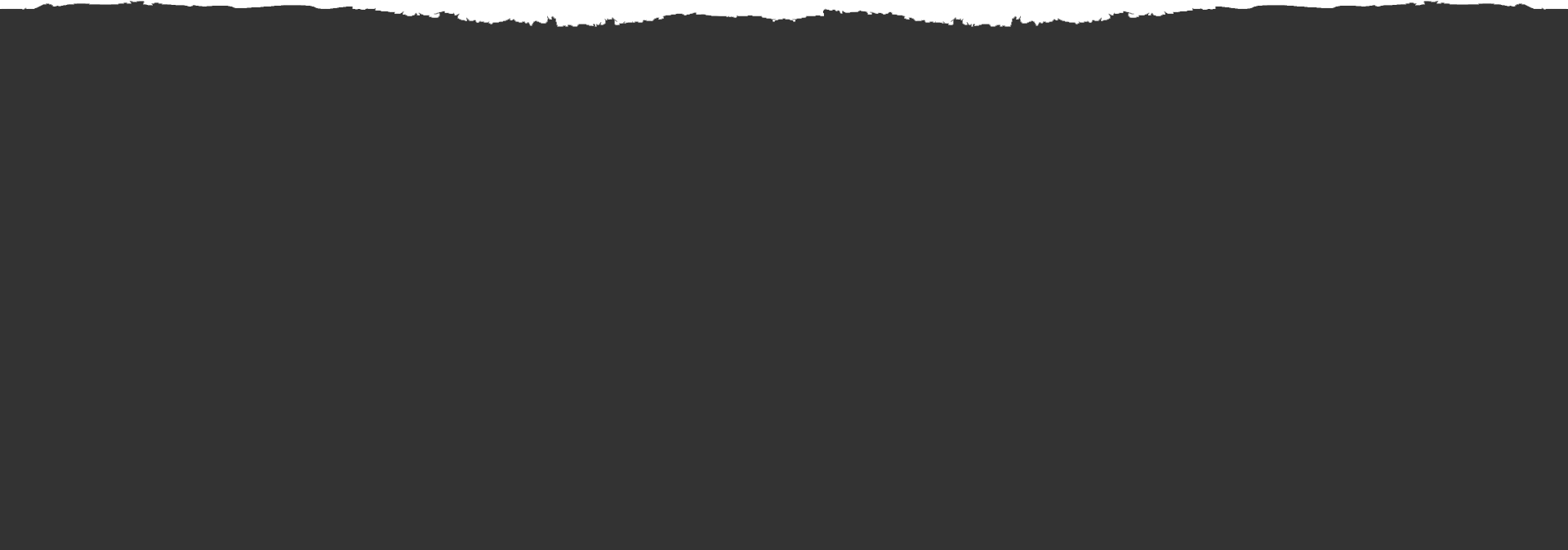這3個技巧 讓教會多媒體投影 控制效率提高2倍 現場滿意度提高10倍

我是多媒體投影工程師比撒列,現在分享電腦多媒體的控制的高級技巧;在教會或教堂多媒體投影播放過程中,往往會被兩個問題困擾:
1. 控制繁瑣,在多個軟體中切換;容易出現操作錯誤,切換不及時,延誤;
2. 打擾會眾,大家看到鼠標,在屏幕上來來會移動,做各種操作,讓人很不舒服;
下面三個技巧,可以有效的解決上面兩個問題,我們首先演示最佳的投影效果;左邊是我的電腦屏幕,右邊是LED或投影儀器;現在我打開投影;你會看到左邊屏幕,沒有變化,而右邊屏幕開始投影;現在我來控制,點擊播放你扶持我;使用上下鍵盤,或者使用鼠標來控制;如果我們臨時加播視頻,也是非常的方便;演示如下;點擊“解除凍結”,選擇上面的“播放視頻”按鈕,選中一首讚美視頻,點擊保存,現在選中“同步並解除鎖定” 然後點擊空格鍵,視頻可以可以播放;關於視頻播放的詳細操作,後面有一期視頻,專門詳細講解;我們把左邊的屏幕叫控制屏幕,右邊的屏幕叫顯示屏幕;控制和顯示就分離了;在後台我們會做很多的操作,但對會眾來講,沒有任何打擾,一切都是那麼的流程;這就叫“擴展顯示”,這是演出,聚會的推薦投影方式;因為易於控制,操作簡單,且不會打擾現場會眾,很多軟體會支持這個模式,包括極演投影,WPS 和PPT;順便說一下,從方便控制這個角度來講,PPT和WPS 在操作上還是不夠便利,有些繁瑣;而極演投影針對這種使用場景專門設計和開發,所以操作體驗非常流程; 基本上所有電腦都支持這種投影模式,包括蘋果電腦;下面演示如何在Windwo上設置擴展模版;首先你的電腦需要連接上LED或投影,這個時候一台電腦,會有多個屏幕;使用鍵盤就可以調出擴展模式;現在同時按住Window + P 鍵;在屏幕右側,會出現多個選項,複製表示;多個屏幕,都顯示相同內容;擴展表示,控制屏幕和現實屏幕分離;現在選中擴展;控制和現實就分離了; 另外還有一種方法可以調出擴展模式;點擊鼠標右鍵出現功能菜單,點擊顯示設置,這時候你會看到有多個現實屏幕1 和2;表示屏幕連接成功; 接著選擇擴展模式,擴展模式就配置好了;在實際使用中,有些台式電腦電腦,好像無法設置成功;原因主要是信號輸出不對;在這張圖中;電腦的後面只有一個信號輸出;所以無法實現擴張模式;後面這張圖,電腦上有兩組信號輸出,可以使用擴張模式;可能你的電腦信號和顯示器信息不匹配,沒有關係,到淘寶上面購買,信號轉換線,接上去,信號就可以輸出;
下面我分享第二個技巧:巧妙的任務欄設置,提高操作效率;現在鼠標右鍵點擊任務欄,選擇“任務欄設置”,接著找到“合併任務欄按鈕”,下拉選擇“從不”; 你會發現下面程序不會重疊顯示;鼠標選擇軟體只需一步,減少了操作步驟; 控制的效率和準確性至少提高2倍;
第三個技巧:軟體切換,我以WPS和極演投影為例;我首先打開極演投影; 接著我打開WPS並且投影出來; 你會看到,屏幕顯示WPS的內容,如果我要顯示極演投影的內容,只需要點擊,極演投影顯示台,顯示屏幕就切換過去,如果我要播放WPS,點擊“WPS演示”,就播放WPS的內容;
最後,我介紹蘋果電腦如何使用擴張播放功能;首先我們連上LED或投影儀,打開“系統偏好設置”,選擇顯示器,你會看到有個“排列”選項,如果沒有排列選項,表示你的蘋果電腦沒有連接LED或投影儀;在排列選項下面有個選項叫“鏡像顯示器” ,默認是選擇中,表示所有顯示器,都顯示相同了功能,取消選中功能,就打開了擴張顯示功能, 控制屏幕和顯示屏幕就分開了;現在我們去享受投影的樂趣把;